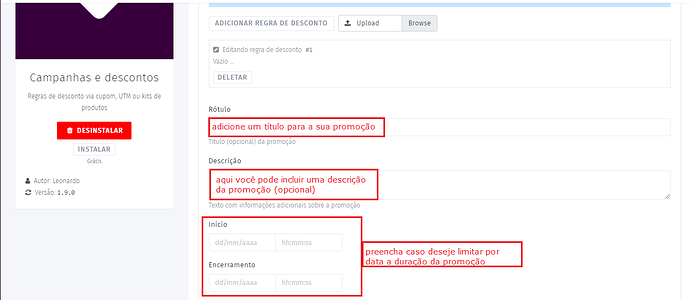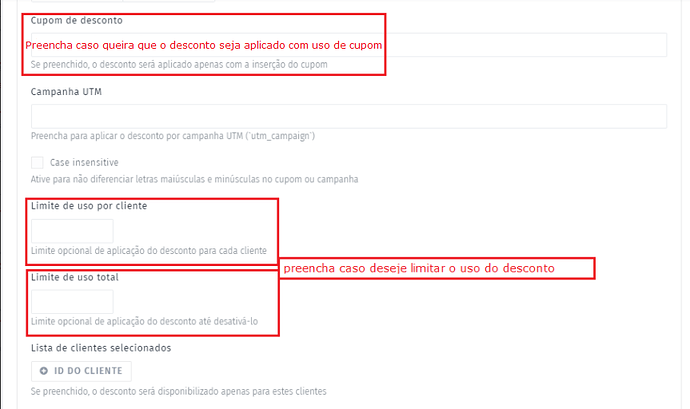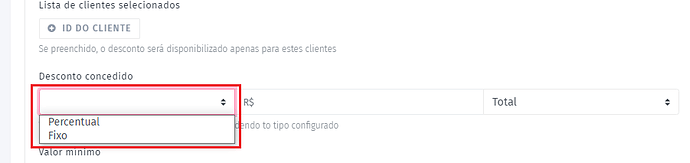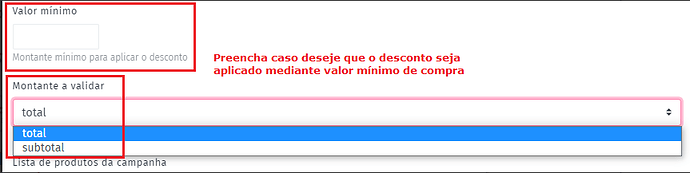Olá! Quer aprender a criar desconto para produtos selecionados? 
Basta seguir esse passo a passo…
1ª Passo: Acesse o aplicativo Campanhas e Descontos e vá em configuração
2ª Passo: Preencha os campos abaixo:
3º Passo: Preencha os campos abaixo:
4º Passo: Escolha a forma do desconto que será concedido > Percentual ou Fixo
5º Passo: Defina a quantidade de desconto concedido > percentual ou dinheiro (dependerá da opção selecionada acima)
6º Passo: Preencha os campos abaixo caso deseje que o desconto seja realizado mediante valor mínimo de compra
7º Passo: Clique em (+) ID DO PRODUTO
8º Passo: Insira o ID do Produto ou Nome do Produto escolhido no campo que aparecerá.
(O ID é um número que está na url do produto, exemplo: app.e-com.plus/#/resources/products/604945e6a735d032cbb8291a, seria a parte de negrito)
- Caso queira incluir mais de um produto, basta clicar em (+) ID DO PRODUTO para abrir novos campos.
9º Passo: Selecione caso deseje que este desconto automático seja cumulativo com outros descontos.
10º Passo: Clique em: Salvar!
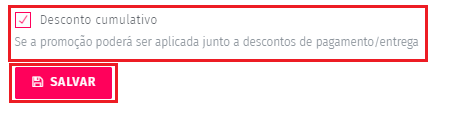
Agora você já sabe como criar desconto para produtos selecionados!